※記事内にプロモーションを含む場合があります
今日は田辺三菱製薬のホームページから無料でダウンロードできる「病院・薬局で使う外国語会話集」を用いた学習方法を紹介します!
英語対応に汗をかいた経験は皆さん1度はあるのではないでしょうか?延期にはなりましたがこれからオリンピックも控えているので、備えておいて損はないです!
スクリーンショットでPDF保存
iPadの右下もしくは左下からApple Pencilでスワイプするとスクリーンショットが撮れますよね。このとき、フルページのタブを選択すると、画面の範囲内だけでなく文書全体をPDF化して保存してくれます。
GoodNotes5で緑マーカーを引こう!
画面右上の共有ボタンをタップすると保存場所を指定できますので、「GoodNotesで開く」を選択してください。そうするとGoodNotes5上で書き込みが可能になりますので、緑の蛍光マーカーで隠したい部分に線を引いてみてください。この時点ではただマーカー引いてるだけですが、後でこれが効いてくるんです…♪
※ちなみにGoodNotes5上で文字検索するときちんと検索に引っ掛かりました。これも便利ですよね。
暗記シートアプリへ書き出そう!
GoodNotes5の左上にある共有ボタンをタップし、「すべてを書き出す」を選択してください。
さらにPDFとして書き出すを選択するとアプリ選択画面になります。その他の中に暗記シートアプリが出てくるはずです。
私が使用しているのは「i-暗記シート」という無料アプリ。他にもイルカの暗記シートという無料アプリもあるようなので好きなものを使ってください。どちらでもGoodNotes5から書き出しできることは確認しています。
実際に書き出すと…
緑マーカーを引いたところが隠れます!これは学生の頃に多くの方がやっていたと思われる暗記方法ですよね。
スプリットビューで左に暗記アプリ、右にノートアプリで書きまくるもよし、暗記アプリのみ表示して紙に書いて覚えるのもよしです♪
PDF Expertを使ってもOK!
私は書き込みや勉強はGoodNotes5を使っているので、上記のやり方を紹介しましたが、PDF ExpertにPDFを書き出し、緑マーカーを引き、暗記アプリへ書き出すことも可能でした!
右上の「…」ボタンの中にある共有ボタンをタップするとファイル形式選択画面になります。
フラット化されたコピーを選択し、その他の中にある暗記アプリを選択すれば完了です。
個人的にはGoodNotes5の方がマーカーをまっすぐ補正してくれる機能があるので好きですが、普段からPDF Expertを使ってるという方はこの方法でもできます♪
まとめ
いかがでしたか?iPad好きな人ならこの方法だとウキウキしながら勉強できるのではないでしょうか?
今回紹介した外国語会話集はとても参考になる内容がつまっています。英会話はできない…という方でも、備えておけばもし服薬指導の場面にあたっても落ち着いて対応できるはずです。
最後まで読んでいただきありがとうございました♪


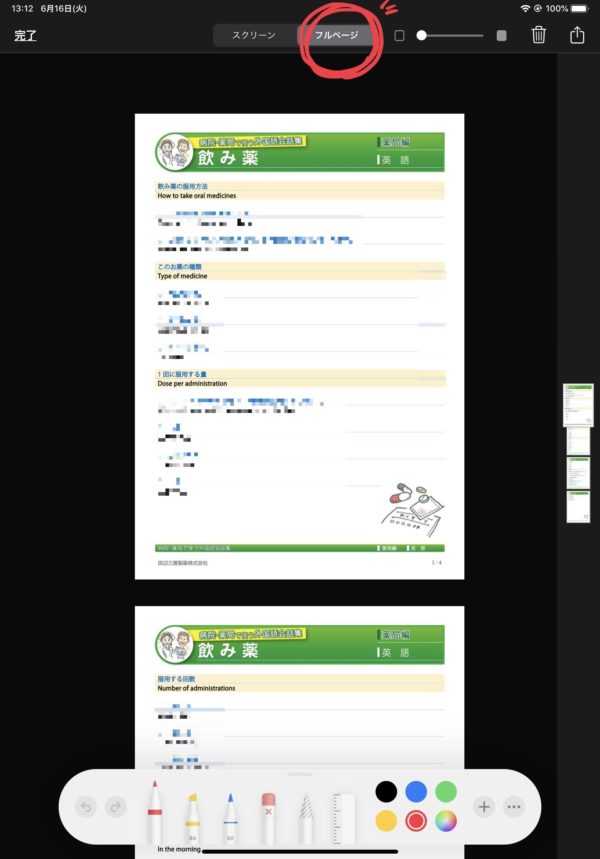

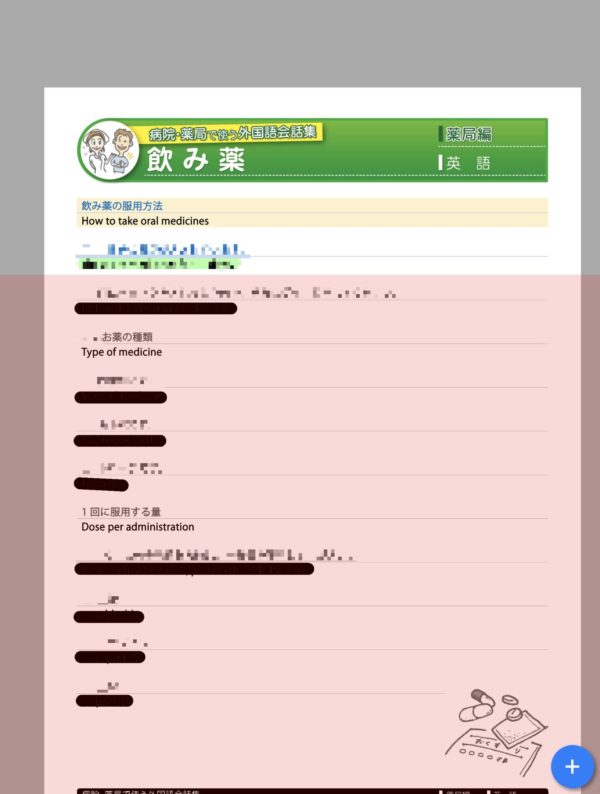
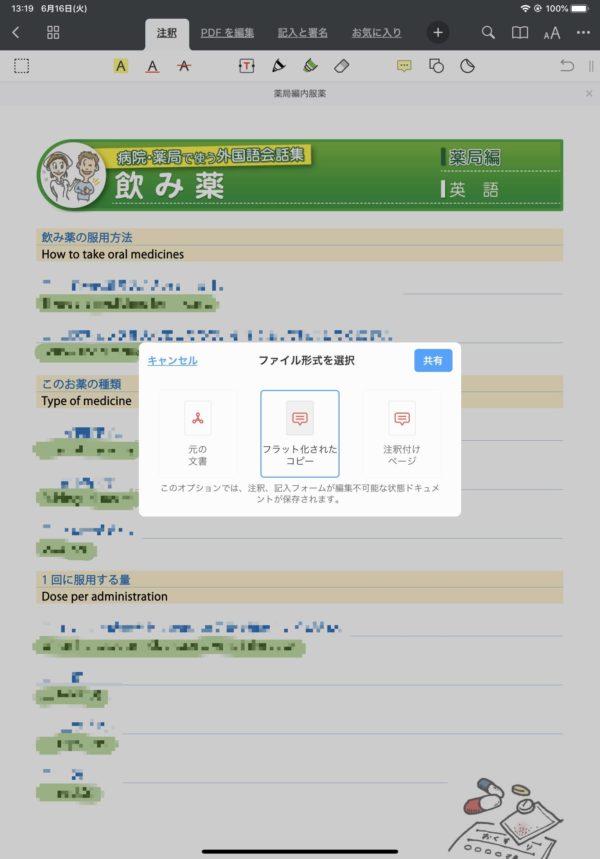



コメント